Реклама
Ако користите Блуетоотх или спољни миш на Виндовс лаптопу, додирна табла може вам бити неугодна. Срећом, лако је онемогућити додирну таблу сваки пут када је миш укључен.
Ова метода се може разликовати од једног произвођача до другог - у неким случајевима се укључивање и искључивање додирне табле врши преко подешавања специфичних за произвођача, а не преко Виндовс поставки.
Генерално, на већини преносних рачунара можете искључити додирну таблу тако што ћете отићи на Подешавања > Уређаји > Тоуцхпад. Под Тоуцхпад-ом можете искључити ову поставку: Оставите додирну таблу када је миш повезан.
Сваки пут када за миш укључите жични или блуетоотх кључ, тоуцхпад ће се аутоматски искључити.
Нису све Виндовс 10 машине има ову опцију. На Делл машинама, на пример, мораћете да одете Подешавања > Уређаји > Миш и Тоуцхпад и кликните Додатне могућности миша да бисте отворили Деллове особине миша. До овог прозора можете доћи и у управитељу задатака.
Кликните везу која каже Кликните да бисте променили подешавања Делл Тоуцхпад-а
. Можете укључити Делл ТоуцхГуард који спречава нежељене покрете током куцања или га једноставно можете потпуно искључити.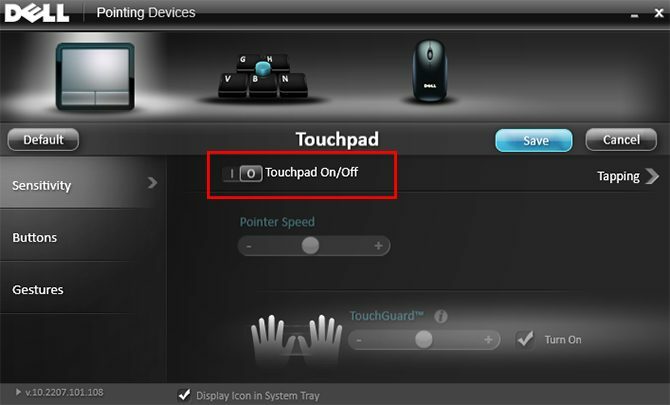
Да ли више волите да онемогућите додирну таблу када користите спољни миш? Које друге савете и трикове сматрате непроцењивим за ваше Виндовс 10 машине? Јавите нам у коментарима.
Нанци је списатељица и уредница која живи у Васхингтон ДЦ-у. Претходно је била уредник Блиског Истока у Тхе Нект Вебу, а тренутно ради у истраживачком центру о комуникацијама и друштвеним медијима са сједиштем у ДЦ.